把Excel表格发给同事,如何快速找到被修改的数据,这个方法真牛!
我们在日常的工作中,会经常需要把Excel表格发给同事进行确认或者修改。当我们回收表格时如果一个一核对数据的话真是效率太低了,今天就分享一个WPS中的小技巧可以让我们快速知道表格被修改的数据了。
具体操作方法:
1、我们就以下图表格为例,这个Excel是一份原始的销售数据表。首先在把原始的销售数据发给通知前先复制一下这个工作表,鼠标放置工作表名称“销售表”位置,点击鼠标右键选中【移动或复制单元格】,在弹出的对话框中勾选【建立副本】,最后点击【确定】,如下图所示
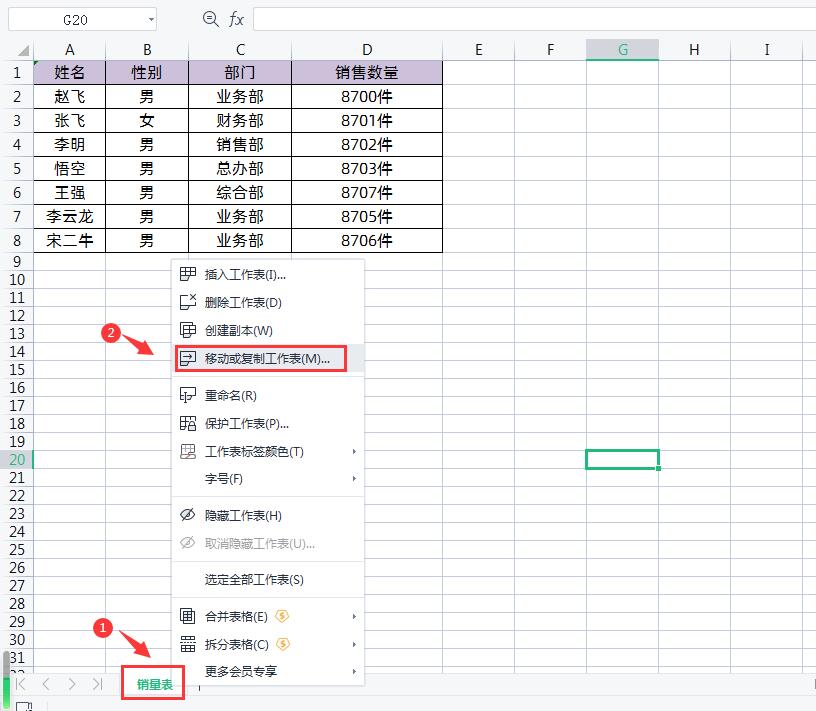
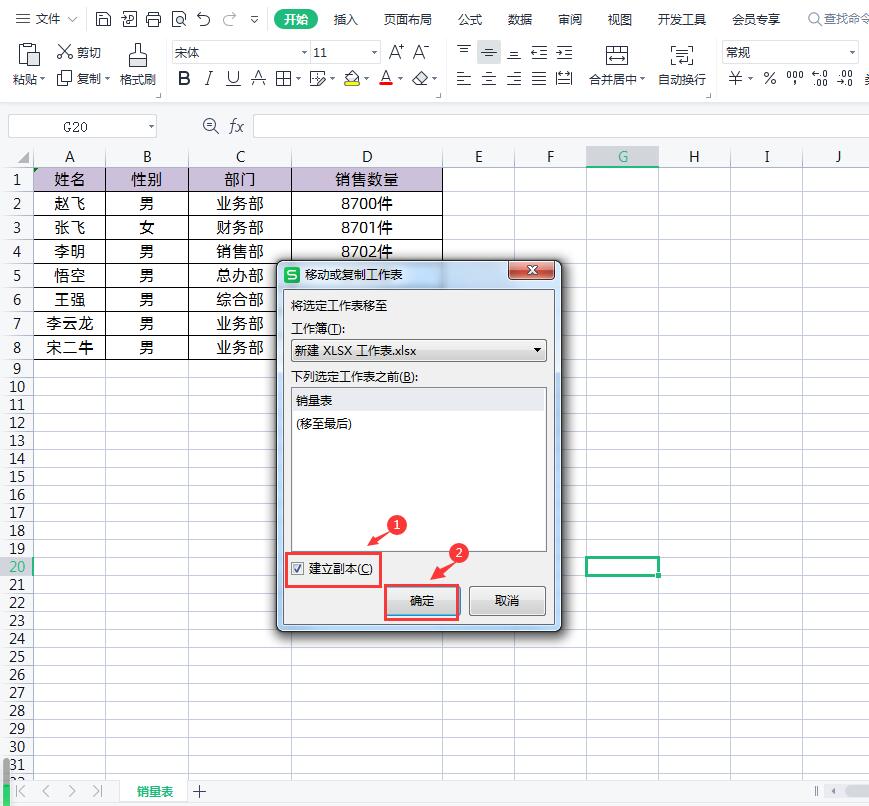
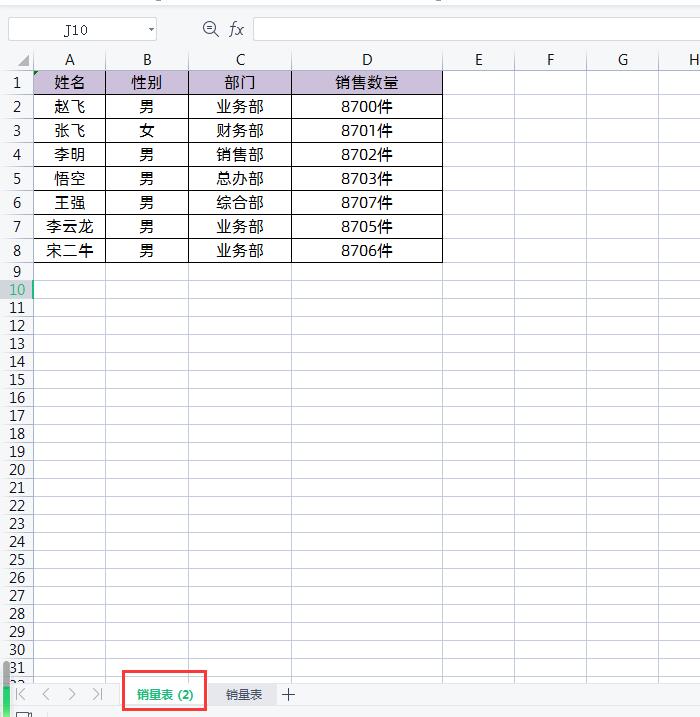

2、然后把刚复制的表格隐藏,鼠标放置工作表名称“销量表 (2)”位置,点击鼠标右键-选中【隐藏工作表】,如下图所示
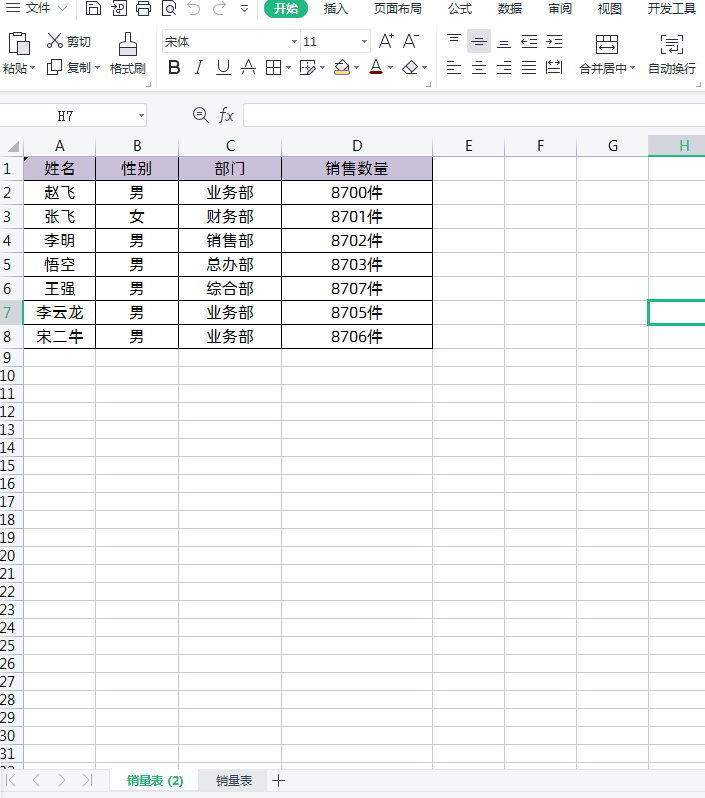
3、这样就可以把表格发给同事,当你同事把表格确认修改之后,我们全选表格,然后【开始】选项卡下-【条件格式】-【新建规则】,如下图所示
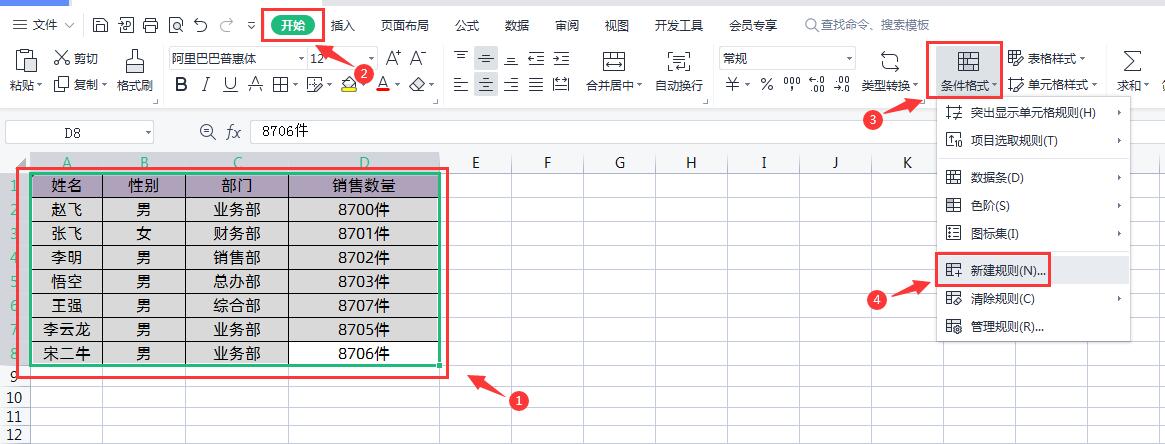
4、在弹出的“新建格式规则”对话框中,“选择规则类型”选择【使用公式确定要设置的单元格】,然后输入的公式是:=A1<>'销量表 (2)'!A1,然后在格式里面,调整成红色,如下图所示
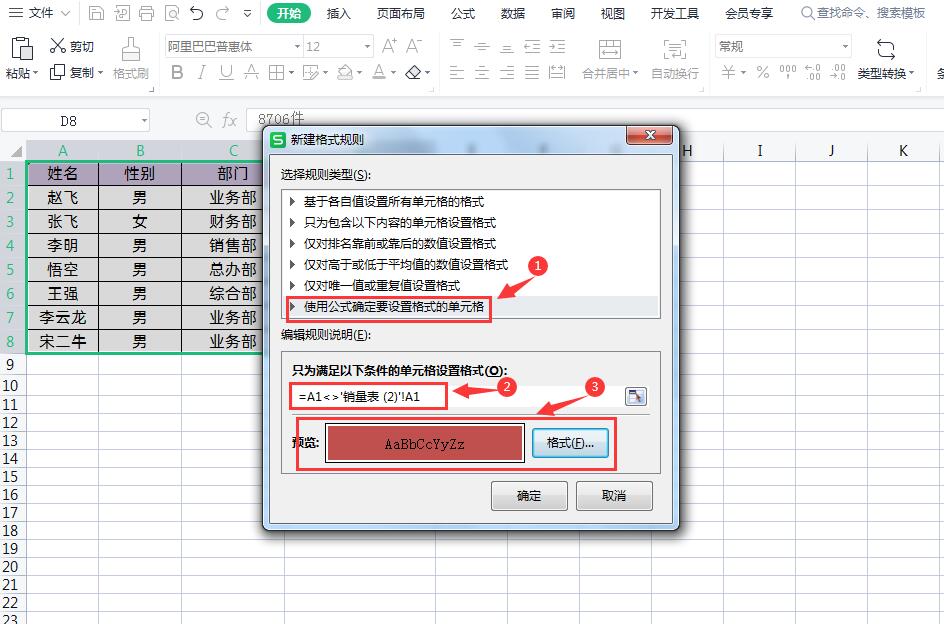
5、我们可以看到这样就可以快速确定被修改的数据了,我们可以恢复显示隐藏的表格,看看是不是标记的数据被修改了。
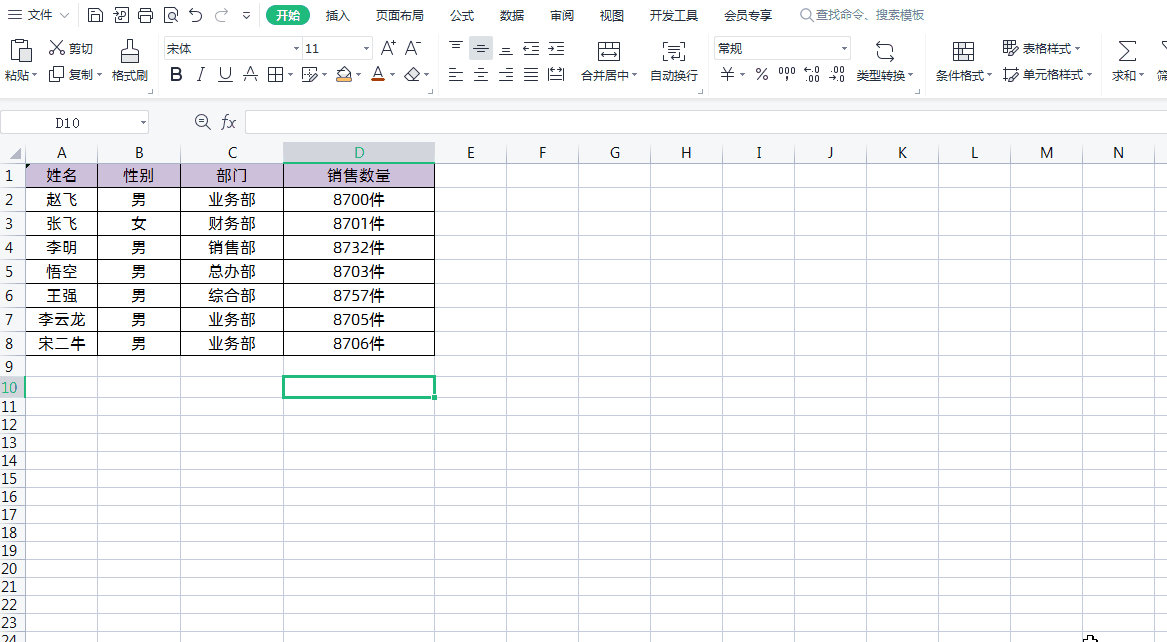
解释:
=A1<>'销量表 (2)'!A1这个公式的意思就是如果两个工作簿同一位置的内容不同时,则填充颜色。
需要注意以下两点:
①公式中A1表示表格的第一个单元格,如果你表格第一个单元格是其它的位置比如说C3,那么填写的公式要做相应调整,就要调整为=C3<>'销量表 (2)'!C3
②公式中的'销量表 (2)'这个表格就是复制后的原始数据表格名称,具体名称根据自己实际情况填写。











